- formrunFAQ
- 外部連携
- 6.Account Engagement (旧 Pardot)
Account Engagement (旧 Pardot)を連携する方法
このページではformrunとAccount Engagement (旧 Pardot)の連携方法についてご案内いたします。
※Account Engagement連携でできることについては、まずこちらのFAQをご確認ください。
Account Engagement (旧 Pardot)連携は2024年5月1日をもって提供を終了いたします。
新規の連携もご利用いただけません。
Account Engagement (旧 Pardot)の連携手順
1. キャンペーンの作成(Account Engagement の管理画面)
既存キャンペーンにformrunを連携する場合は「1.キャンペーンの作成」は不要なため、「2. 必要なIdの確認」の操作から行います。
新しくキャンペーンを作成する場合は下記の手順に沿って操作を行います。
Account Engagement (旧 Pardot)の管理画面にログインし、「Marketing>Campaigns」をクリックしてください。
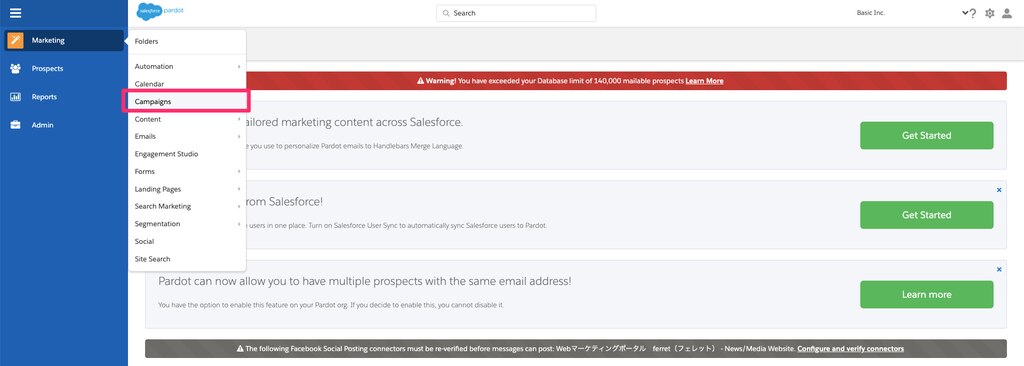
画面右上にある「+Add Campaign」をクリックして、Campaignを作成してください。
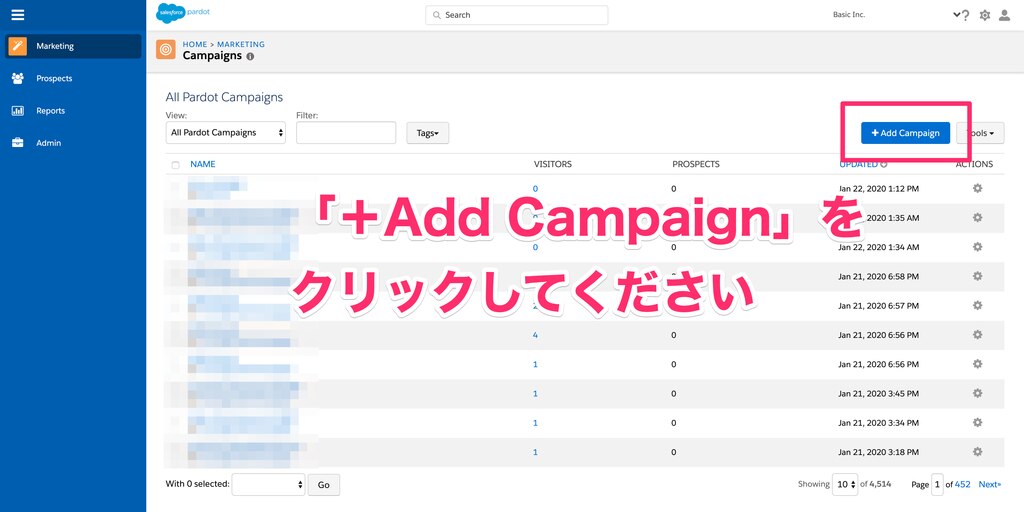
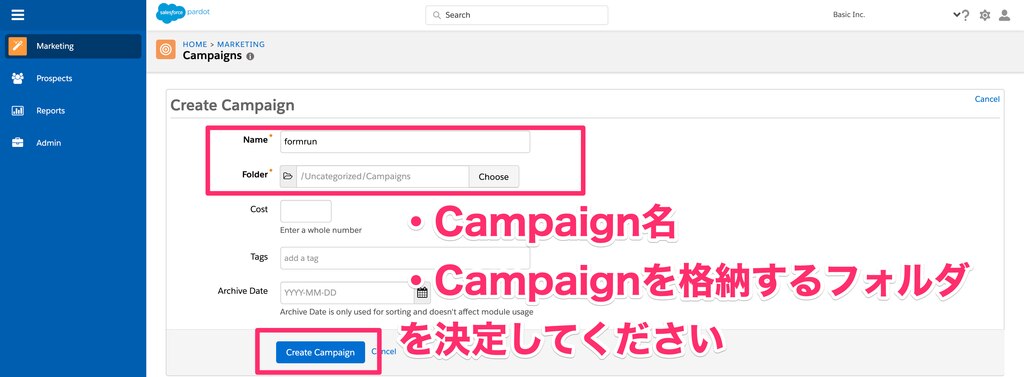
2. 必要なIdの確認(Account Engagementの管理画面)
formrunとAccount Engagement (旧 Pardot)を連携します。
まず、Account Engagement (旧 Pardot)の設定画面から「Marketing>Folders」からformrunに連携させたいCampaignが入っているフォルダを作成してください。
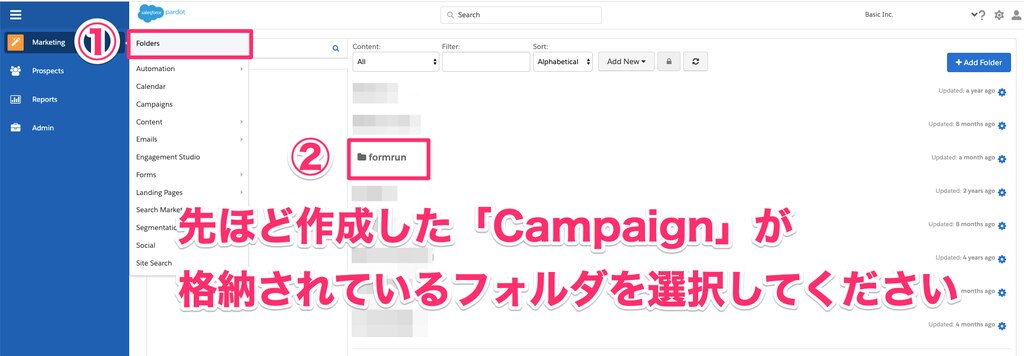
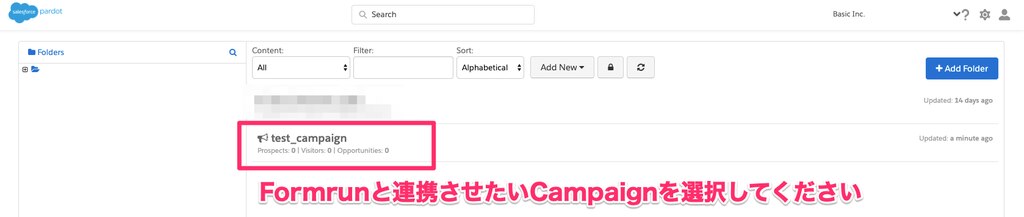
View Trackinng Codeをクリックすると以下のような画面が表示されます。
- piAId
- piCId
の2つをformrunの設定画面に入力する必要があるので、コピーしてください。
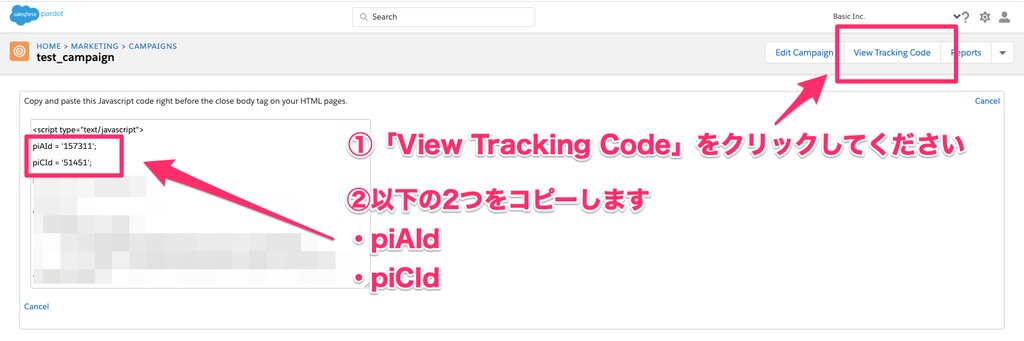
3.formrun側の設定
 設定画面「フォーム>外部連携設定」よりAccount Engagement (旧 Pardot)箇所の
設定画面「フォーム>外部連携設定」よりAccount Engagement (旧 Pardot)箇所の
「連携する」をクリックします。
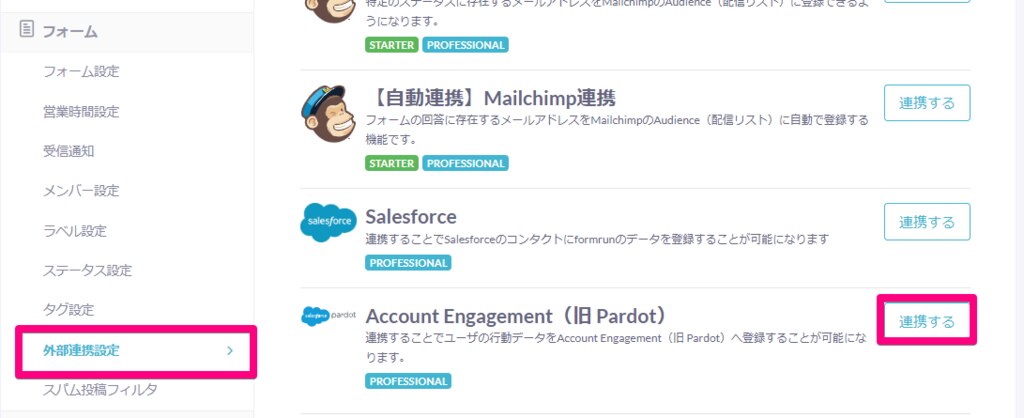
「連携する」をクリック後、以下のポップアップが出ますので、先ほどコピーした
- piAId
- piCId
を入力し、「連携」をクリックします。
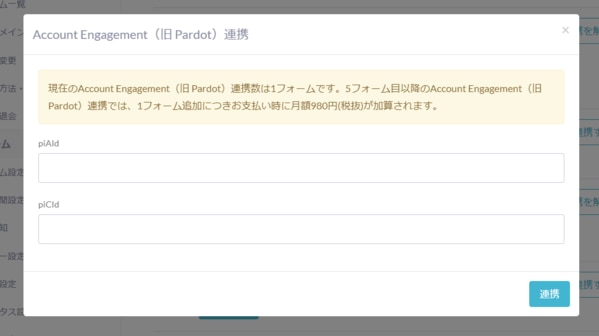
入力完了しましたら、「連携する」ボタンが「編集する」ボタンに変更します。

4. 挙動確認
正常にAccount Engagement (旧 Pardot)連携ができたかを確認します。
Account Engagement (旧 Pardot)を連携したフォームにアクセスします。
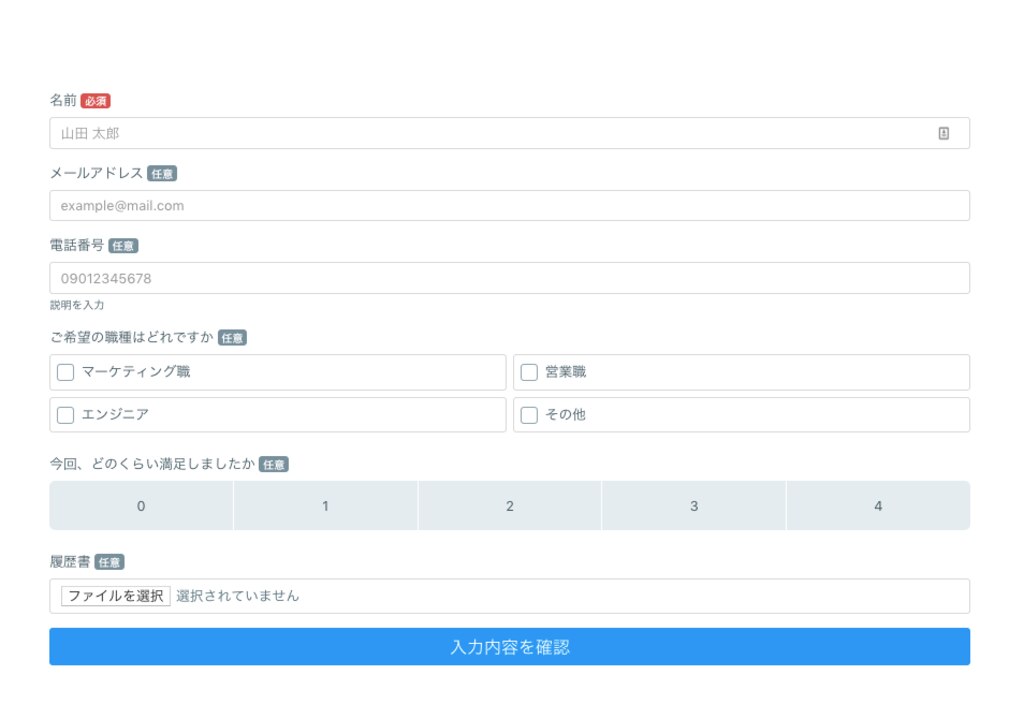
Account Engagement (旧 Pardot)「Prospects」より該当のプロスペクトをクリックし、「プロスペクトのアクティビティ」にformrunへのアクセスがあることを確認してください。
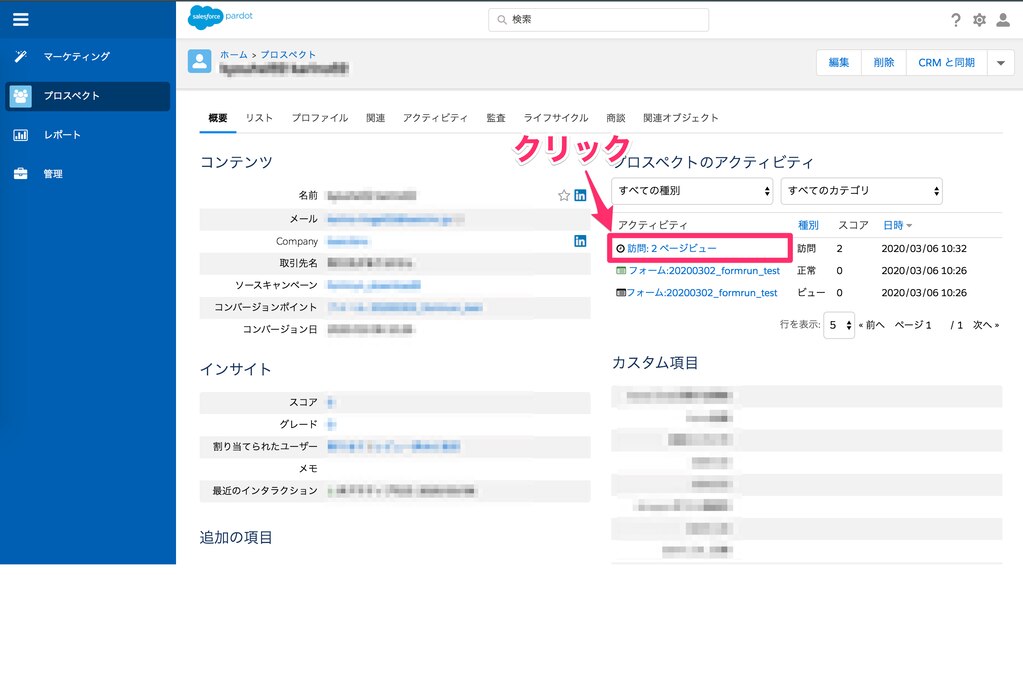

設定は以上です。
-1.png?height=120&name=formrun_logo%20(3)-1.png)